লেখক:
Eric Farmer
সৃষ্টির তারিখ:
5 মার্চ 2021
আপডেটের তারিখ:
1 জুলাই 2024

কন্টেন্ট
- ধাপ
- 2 এর অংশ 1: আপনার অ্যাকাউন্ট সেটিংস পরীক্ষা করুন
- 2 এর 2 অংশ: আপনার পাসওয়ার্ড পরিবর্তন করুন
- পরামর্শ
- তোমার কি দরকার
প্রতিটি অতিবাহিত দিনের সাথে, ই-মেইল ব্যবহার করার সময় আপনার গোপনীয়তা আরো গুরুত্বপূর্ণ হয়ে উঠছে। ইমেল ঠিকানাটি অনেক সাইট অ্যাক্সেস করতে ব্যবহৃত হয়, যার মধ্যে ব্যক্তিগত তথ্য যেমন ক্রেডিট কার্ডের তথ্য, ঠিকানা এবং ফোন নম্বর সংরক্ষণ করে। অতএব, এটি জানা গুরুত্বপূর্ণ যে আপনিই একমাত্র ব্যক্তি যিনি আপনার ব্যক্তিগত অ্যাকাউন্টে অ্যাক্সেস পান।
ধাপ
2 এর অংশ 1: আপনার অ্যাকাউন্ট সেটিংস পরীক্ষা করুন
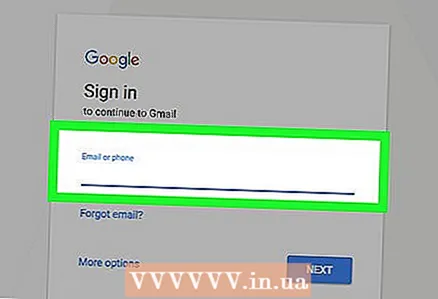 1 আপনার জিমেইল অ্যাকাউন্টে সাইন ইন করুন। পাসওয়ার্ড কেস সংবেদনশীল। "পাসওয়ার্ড" প্রবেশ করা "পাসওয়ার্ড" এর মতো নয়।
1 আপনার জিমেইল অ্যাকাউন্টে সাইন ইন করুন। পাসওয়ার্ড কেস সংবেদনশীল। "পাসওয়ার্ড" প্রবেশ করা "পাসওয়ার্ড" এর মতো নয়।  2 আপনার প্রোফাইল ফটোতে ক্লিক করুন। এটি আপনার ব্রাউজারের উপরের ডানদিকে অবস্থিত।
2 আপনার প্রোফাইল ফটোতে ক্লিক করুন। এটি আপনার ব্রাউজারের উপরের ডানদিকে অবস্থিত।  3 "আমার অ্যাকাউন্ট" এ ক্লিক করুন।
3 "আমার অ্যাকাউন্ট" এ ক্লিক করুন। 4 "নিরাপত্তা এবং লগইন" নির্বাচন করুন।
4 "নিরাপত্তা এবং লগইন" নির্বাচন করুন। 5 "ডিভাইস ক্রিয়া এবং সতর্কতা" এ ক্লিক করুন। এই আইটেমটি উইন্ডোর বাম পাশে মেনুতে অবস্থিত।
5 "ডিভাইস ক্রিয়া এবং সতর্কতা" এ ক্লিক করুন। এই আইটেমটি উইন্ডোর বাম পাশে মেনুতে অবস্থিত।  6 "সাম্প্রতিক ঘটনা" এর অধীনে "ইভেন্টগুলি দেখুন" এ ক্লিক করুন। এখানে আপনি গত ২ days দিনে আপনার অ্যাকাউন্টে লগ ইন করার সাথে সম্পর্কিত কোন কার্যকলাপ দেখতে পাবেন।
6 "সাম্প্রতিক ঘটনা" এর অধীনে "ইভেন্টগুলি দেখুন" এ ক্লিক করুন। এখানে আপনি গত ২ days দিনে আপনার অ্যাকাউন্টে লগ ইন করার সাথে সম্পর্কিত কোন কার্যকলাপ দেখতে পাবেন। 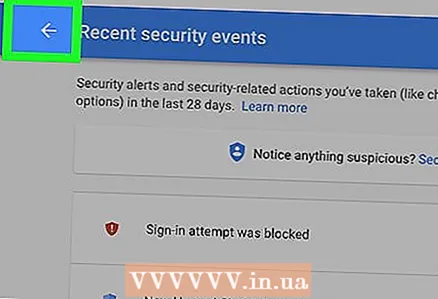 7 ফিরে যাও. ইউআরএল এন্ট্রি ক্ষেত্রের পাশের উপরের বাম কোণে অবস্থিত গো ব্যাক বোতাম (বাম তীর) ক্লিক করুন।
7 ফিরে যাও. ইউআরএল এন্ট্রি ক্ষেত্রের পাশের উপরের বাম কোণে অবস্থিত গো ব্যাক বোতাম (বাম তীর) ক্লিক করুন।  8 "সম্প্রতি ব্যবহৃত ডিভাইসগুলি" এর অধীনে "সংযুক্ত ডিভাইসগুলি দেখুন" নির্বাচন করুন।
8 "সম্প্রতি ব্যবহৃত ডিভাইসগুলি" এর অধীনে "সংযুক্ত ডিভাইসগুলি দেখুন" নির্বাচন করুন।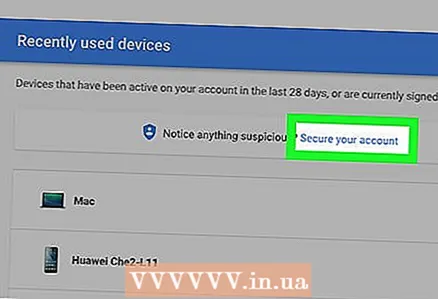 9 আপনার অ্যাকাউন্ট রক্ষা করুন। যদি আপনি কোন সন্দেহজনক কার্যকলাপ বা ডিভাইসগুলি ব্যবহার করেন না যা আপনি ব্যবহার করেন নি, পৃষ্ঠার শীর্ষে "আপনার অ্যাকাউন্ট সুরক্ষিত করুন" লিঙ্কে ক্লিক করুন।
9 আপনার অ্যাকাউন্ট রক্ষা করুন। যদি আপনি কোন সন্দেহজনক কার্যকলাপ বা ডিভাইসগুলি ব্যবহার করেন না যা আপনি ব্যবহার করেন নি, পৃষ্ঠার শীর্ষে "আপনার অ্যাকাউন্ট সুরক্ষিত করুন" লিঙ্কে ক্লিক করুন।
2 এর 2 অংশ: আপনার পাসওয়ার্ড পরিবর্তন করুন
 1 আপনার জিমেইল অ্যাকাউন্টে সাইন ইন করুন।
1 আপনার জিমেইল অ্যাকাউন্টে সাইন ইন করুন। 2 আপনার প্রোফাইল ফটোতে ক্লিক করুন। এটি আপনার ব্রাউজারের উপরের ডানদিকে অবস্থিত।
2 আপনার প্রোফাইল ফটোতে ক্লিক করুন। এটি আপনার ব্রাউজারের উপরের ডানদিকে অবস্থিত।  3 "আমার অ্যাকাউন্ট" এ ক্লিক করুন।
3 "আমার অ্যাকাউন্ট" এ ক্লিক করুন। 4 "নিরাপত্তা এবং লগইন" নির্বাচন করুন।
4 "নিরাপত্তা এবং লগইন" নির্বাচন করুন। 5 "পাসওয়ার্ড এবং লগইন পদ্ধতি" তে স্ক্রোল করুন।
5 "পাসওয়ার্ড এবং লগইন পদ্ধতি" তে স্ক্রোল করুন। 6 "পাসওয়ার্ড" লিঙ্কে ক্লিক করুন।
6 "পাসওয়ার্ড" লিঙ্কে ক্লিক করুন।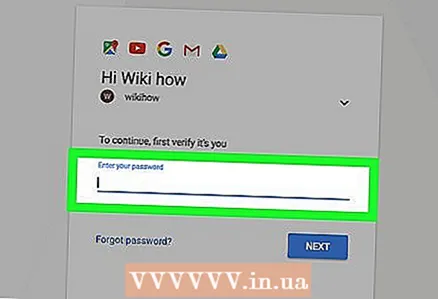 7 আপনার বর্তমান পাসওয়ার্ডটি প্রবেশ করান.
7 আপনার বর্তমান পাসওয়ার্ডটি প্রবেশ করান.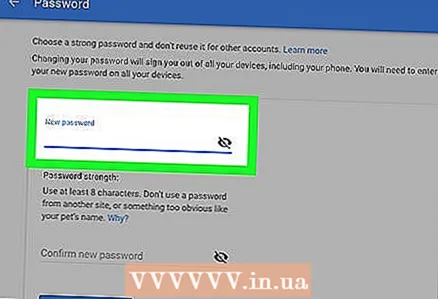 8 একটি নতুন পাসওয়ার্ড লিখুন.
8 একটি নতুন পাসওয়ার্ড লিখুন. 9 "পাসওয়ার্ড পরিবর্তন করুন" বোতামে ক্লিক করুন।
9 "পাসওয়ার্ড পরিবর্তন করুন" বোতামে ক্লিক করুন।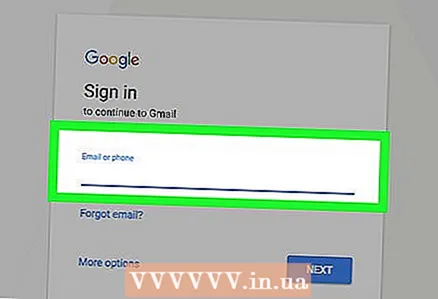 10 বর্তমানে আপনার ইমেলের সাথে সংযুক্ত সমস্ত ডিভাইসে আপনি স্বয়ংক্রিয়ভাবে আপনার অ্যাকাউন্ট থেকে সাইন আউট হয়ে যাবেন।
10 বর্তমানে আপনার ইমেলের সাথে সংযুক্ত সমস্ত ডিভাইসে আপনি স্বয়ংক্রিয়ভাবে আপনার অ্যাকাউন্ট থেকে সাইন আউট হয়ে যাবেন। 11 একটি নতুন পাসওয়ার্ড দিয়ে আপনার অ্যাকাউন্টে লগ ইন করুন।
11 একটি নতুন পাসওয়ার্ড দিয়ে আপনার অ্যাকাউন্টে লগ ইন করুন।
পরামর্শ
- এমনকি পাসের লোকদের কাছেও পাসওয়ার্ড বিশ্বাস করবেন না।
- আপনার জিমেইল (অথবা অন্য কোন) অ্যাকাউন্ট থেকে লগ আউট করার কথা মনে রাখবেন যখন সেগুলি কফি শপ বা ইন্টারনেট ক্যাফেগুলির মতো সর্বজনীন স্থানে ব্যবহার করা হবে।
- যদি জিমেইল আপনাকে সন্দেহজনক কার্যকলাপ সম্পর্কে সতর্ক করে, অবিলম্বে আপনার পাসওয়ার্ড পরিবর্তন করুন।
- আপনার অ্যাকাউন্ট নিরাপদ রাখতে, ঘন ঘন আপনার পাসওয়ার্ড পরিবর্তন করুন।
তোমার কি দরকার
- জিমেইল অ্যাকাউন্ট
- কম্পিউটার / মোবাইল ডিভাইস
- ইন্টারনেট সংযোগ



